2. BÖLÜM : Çizime Yardımcı Modlar
- 1 OSNAP (Obje Yakalama)
- 2 ORTHO (Yatay-Dikey)
- 3 IZGARA (Grid), KENETLEME (Snap)
- 4 DİNAMİK GİRİŞ (Dynamic Input)
- 5 AÇISAL İZ (Polar Tracking)
- 6 OBJE İZİ YAKALAMA (Object Snap Tracking)
- 7 ÇİZGİ KALINLIĞI GÖSTER/GİZLE (Show/Hide Lineweight)
- 8 KOORDİNATLAR (Coordinates), SEÇİM BİSİKLETİ (Selection Cycling)
- 9 KISITLAMALAR (İnfer Constraints)
- 10 İZOMETRİK ÇİZİM (Isodraft)
- 11 SAYDAMLIK GÖSTERME (Transparency)
- 12 MODEL veya KAĞIT ALANI (Model or Paper Space)
- 13 HIZLI ÖZELLİKLER (Quick Properties)
- 14 AÇIKLAMA ÖLÇEĞİ (Annotation Scale)
- 15 DİĞER YARDIMCI MODLAR
IZGARA (Grid), KENETLEME (Snap)
GRID (Izgara)  1. TANITIM
1. TANITIM
AutoCAD' in eski versiyonlarında nokta, yeni versiyonlarda çizgi şeklinde ekranın arka planına yerleşen eşit aralıklı nokta veya çizgilere Grid (Izgara) denilir (Şekil 1). Grid komutuyla, ızgaraların görünüp görünmemesi ve aralarındaki ölçülerinin ayarlanması yapılır.
Kullanılması zorunlu değildir. Yazıcıdan yazdırılmaz. Snap komutunda olduğu gibi günümüzde çok kullanılan bir mod değildir. Çok eski versiyonlarda noktalar arası sayılarak ölçü alınırdı. Bugün buna gerek duyulmamaktadır.
Grid moduna aşağıdaki yollardan biriyle aktif hale getirilir:
♦ Klavyeden GRID yazılır ve Enter tuşuna basılır.
tuşuna basılır.
Command:GRID
♦ Status Bar ►Grid Display (Durum Çubuğu ►Izgara Görüntüle )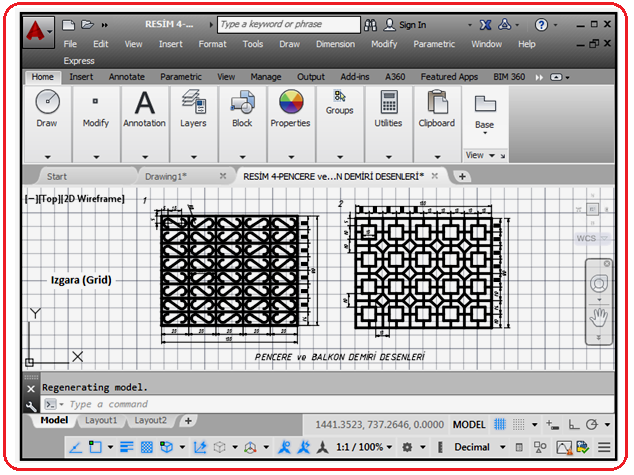
Şekil 1:Çizgi şeklinde ızgaralar 2. IZGARALARI EKRANDA GÖSTERME ve GİZLEME
Izgarada iki çizgi arası 10 mm’ ye ayarlı olarak gelmektedir. Kullanıcı bunu kendi ihtiyacına göre düzenleyebilir. Izgaraların ölçüsünün ayarlanması ve ekranda görünüp görünmemesi için aşağıdaki yol takip edilir:
1. Grid komutu çalıştırılır.
Command:GRID
2. Grid komutu çalıştırıldığında direk ölçü girilir ve Enter tuşuna basılır.
Specify grid spacing(X) or [ON/OFF/…/Limits/Follow/Aspect] <10.00>: 20
3. Köşeli parantez içindeki seçenekler klavyeden yazılıp Enter tuşuna basıldığında aşağıdaki sonuçlar meydana gelir:
tuşuna basıldığında aşağıdaki sonuçlar meydana gelir:
♦ ON (Açık) seçeneği seçilirse mod aktif olur ve ızgaralar ekranda görünür.
♦ OFF (Kapalı) seçeneği seçilirse mod pasif olur ve ızgaralar ekranda görünmez.
♦ Limits (Sınırlar) seçeneği seçilir ve bu seçeneğin alt seçeneği olan No seçeneği kullanılırsa ızgara, daha önce anlatılan Limits komutuyla ayarlanan sınırlara yerleşir (Şekil 2).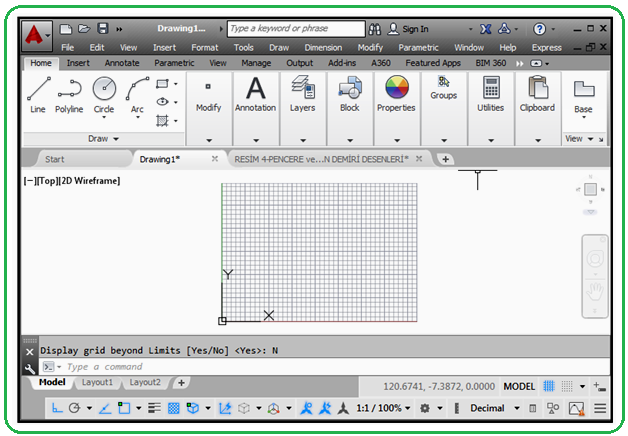
Şekil 2:Sınırlara yerleşmiş ızgara ♦ F7 tuşuna basılarak kapalıysa açılır, tekrar basıldığında mod kapanır. Ayrıca Durum Çubuğu (Status Bar) üzerindeki ızgara düğmesine tıklanır (Şekil 3). Açıksa kapanır. Kapalıysa açılır.
Şekil 3:Durum çubuğu ve ızgara düğmesi Not: AutoCAD ilk açıldığında A3 çizim kağıdına göre ayarlı açılır. Fakat bilinmeyen bir sebepten dolayı çok büyük kağıt boyutlarında açılmaktadır. Bu durum yeni başlayanlar için yanıltıcı olmaktadır. Örneğin 500 mm (50 cm) uzunluğundaki doğru çok kısa görünebilir. Ekranı normale getirmek için klavyeden komut satırına ZOOM (Z) yazılıp Enter tuşuna basılır. Seçeneklerden de ALL yazılıp Enter’ a basılır.
SNAP (Kenetleme)
AutoCAD’ de çizim yaparken imlecin belirlenmiş aralıklarda atlayarak kenetlenmesini sağlayan bir moddur. Mouse aracı bulunmadan önce klavyedeki yön tuşlarıyla hızlı hareket etmek için kullanılırdı. Günümüzde kullanılmasına ihtiyaç yoktur. Bu düğme aktif olursa kullanıcı istediği noktaları yakalayamaz. Çizim yaparken zorluk çıkarır. Bu da istenmeyen bir durumdur. Sürekli kapatılmalıdır.
Snap modu açıksa kapamak için a aşağıdaki yollardan biri kullanılır:
♦ Durum çubuğu (Status Bar) üzerindeki Snap Mode düğmesine tıklanır. Açıksa kapanır. Kapalıysa açılır (Şekil 4).
♦ Klavyeden F9 tuşuna basılarak kapalıysa açılır, tekrar basıldığında mod kapanır.
Şekil 4:Durum çubuğu ve Snap düğmesi
 1. TANITIM
1. TANITIMAutoCAD' in eski versiyonlarında nokta, yeni versiyonlarda çizgi şeklinde ekranın arka planına yerleşen eşit aralıklı nokta veya çizgilere Grid (Izgara) denilir (Şekil 1). Grid komutuyla, ızgaraların görünüp görünmemesi ve aralarındaki ölçülerinin ayarlanması yapılır.
Kullanılması zorunlu değildir. Yazıcıdan yazdırılmaz. Snap komutunda olduğu gibi günümüzde çok kullanılan bir mod değildir. Çok eski versiyonlarda noktalar arası sayılarak ölçü alınırdı. Bugün buna gerek duyulmamaktadır.
Grid moduna aşağıdaki yollardan biriyle aktif hale getirilir:
♦ Klavyeden GRID yazılır ve Enter
 tuşuna basılır.
tuşuna basılır.Command:GRID

♦ Status Bar ►Grid Display (Durum Çubuğu ►Izgara Görüntüle )
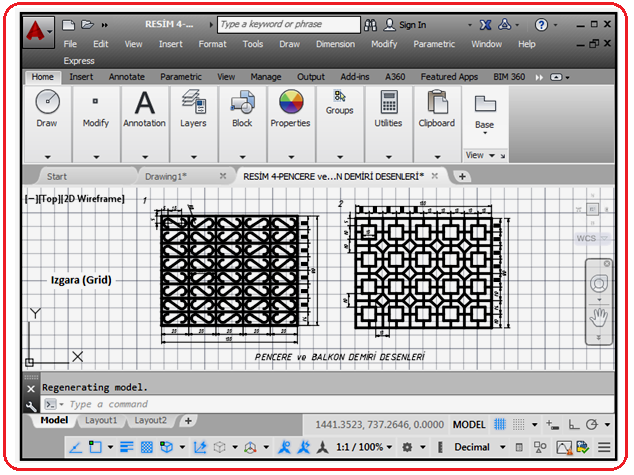
Şekil 1:Çizgi şeklinde ızgaralar 2. IZGARALARI EKRANDA GÖSTERME ve GİZLEME
Izgarada iki çizgi arası 10 mm’ ye ayarlı olarak gelmektedir. Kullanıcı bunu kendi ihtiyacına göre düzenleyebilir. Izgaraların ölçüsünün ayarlanması ve ekranda görünüp görünmemesi için aşağıdaki yol takip edilir:
1. Grid komutu çalıştırılır.
Command:GRID

2. Grid komutu çalıştırıldığında direk ölçü girilir ve Enter tuşuna basılır.
Specify grid spacing(X) or [ON/OFF/…/Limits/Follow/Aspect] <10.00>: 20

3. Köşeli parantez içindeki seçenekler klavyeden yazılıp Enter
 tuşuna basıldığında aşağıdaki sonuçlar meydana gelir:
tuşuna basıldığında aşağıdaki sonuçlar meydana gelir:♦ ON (Açık) seçeneği seçilirse mod aktif olur ve ızgaralar ekranda görünür.
♦ OFF (Kapalı) seçeneği seçilirse mod pasif olur ve ızgaralar ekranda görünmez.
♦ Limits (Sınırlar) seçeneği seçilir ve bu seçeneğin alt seçeneği olan No seçeneği kullanılırsa ızgara, daha önce anlatılan Limits komutuyla ayarlanan sınırlara yerleşir (Şekil 2).
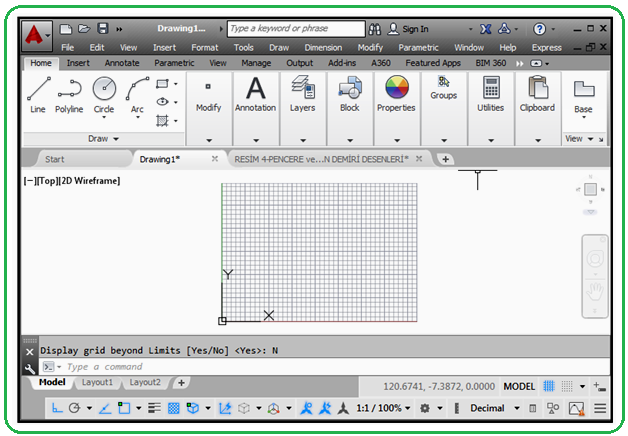
Şekil 2:Sınırlara yerleşmiş ızgara ♦ F7 tuşuna basılarak kapalıysa açılır, tekrar basıldığında mod kapanır. Ayrıca Durum Çubuğu (Status Bar) üzerindeki ızgara düğmesine tıklanır (Şekil 3). Açıksa kapanır. Kapalıysa açılır.

Şekil 3:Durum çubuğu ve ızgara düğmesi Not: AutoCAD ilk açıldığında A3 çizim kağıdına göre ayarlı açılır. Fakat bilinmeyen bir sebepten dolayı çok büyük kağıt boyutlarında açılmaktadır. Bu durum yeni başlayanlar için yanıltıcı olmaktadır. Örneğin 500 mm (50 cm) uzunluğundaki doğru çok kısa görünebilir. Ekranı normale getirmek için klavyeden komut satırına ZOOM (Z) yazılıp Enter tuşuna basılır. Seçeneklerden de ALL yazılıp Enter’ a basılır.
SNAP (Kenetleme)

AutoCAD’ de çizim yaparken imlecin belirlenmiş aralıklarda atlayarak kenetlenmesini sağlayan bir moddur. Mouse aracı bulunmadan önce klavyedeki yön tuşlarıyla hızlı hareket etmek için kullanılırdı. Günümüzde kullanılmasına ihtiyaç yoktur. Bu düğme aktif olursa kullanıcı istediği noktaları yakalayamaz. Çizim yaparken zorluk çıkarır. Bu da istenmeyen bir durumdur. Sürekli kapatılmalıdır.
Snap modu açıksa kapamak için a aşağıdaki yollardan biri kullanılır:
♦ Durum çubuğu (Status Bar) üzerindeki Snap Mode düğmesine tıklanır. Açıksa kapanır. Kapalıysa açılır (Şekil 4).
♦ Klavyeden F9 tuşuna basılarak kapalıysa açılır, tekrar basıldığında mod kapanır.

Şekil 4:Durum çubuğu ve Snap düğmesi



